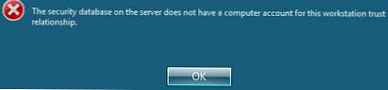Якщо на вашому комп'ютері з Windows 10 є Bluetooth, і ви бачите повідомлення, що цей пристрій не може запуститься (Код 10), STATUS_DEVICE_POWER_FAILURE на вкладці "Загальні" у вікні властивостей драйвера Bluetooth, ось кілька можливих рішень, які допоможуть виправити вашу проблему. Крім повідомлень вище, ви можете отримати спливаюче вікно, що містить повідомлення типу:

- "Виникла проблема з запуском C: \ Program Files (x86) \ Intel \ Bluetooth \ btmshellex.dll. Зазначений модуль не знайдено"
- "STATUS_DEVICE_POWER_FAILURE"
Є два способи вирішення цієї проблеми на комп'ютері з Windows 10, і вони згадані нижче.
перереєструйте btmshellex.dll.
Оскільки ця проблема пов'язана з файлом btmshellex.dll, ви можете виправити свою проблему, перереєструвавши цей DLL-файл. При оновленні з більш старої версії або при установці поновлення цей файл може бути пошкоджений. Якщо це так, є висока ймовірність того, що ваш пристрій Bluetooth може не працювати належним чином.
Щоб почати процес, відкрийте "Командний рядок" з правами адміністратора, а потім введіть команду:
regsvr32 / u btmshellex.dll
Це не займе багато часу. Після виконання цієї команди, вам необхідно ввести ще одну:
regsvr32 btmshellex.dll
Потім перезавантажте комп'ютер. Після цього ви можете використовувати свої функції Bluetooth, як зазвичай.
Переінсталюйте / оновіть драйвер Bluetooth.
Якщо на диску вашої материнської плати є драйвер Bluetooth, і ви забули встановити його після установки Windows 10, вам слід відразу ж встановити його. Якщо драйвер вже встановлений, перевірте, чи немає оновлень для нього.
Натисніть Win + X, щоб відкрити диспетчер пристроїв. Відкрийте пристрою Bluetooth, клікнувши на ньому правою кнопкою миші і виберіть в контекстному меню "Оновити драйвер".

У наступному спливаючому вікні виберіть "Автоматичний пошук оновлених драйверів" для оновленого програмного забезпечення драйвера.
Перевірка може зайняти пару хвилин. Як тільки оновлення буде знайдено, ви зможете його встановити.
Усе.